我们在使用win7系统的过程当中经常都会碰到端口被占用的情况,有很多用户反映不知道哪些程序被占用,其实我们可以使用cmd命令来查看,那么win7系统怎么查看端口占用情况呢?今天为大家介绍win7系统查看端口占用情况。
操作如下:
1、首先进入桌面按下“Win + R”快捷键打开运行窗口,输入“cmd”,然后点击确定按钮打开命令提示符;如图所示:
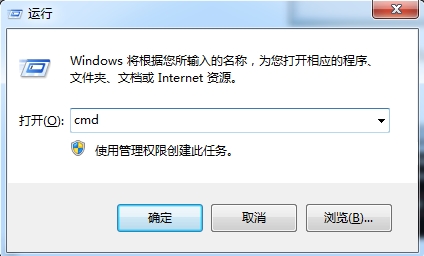
2、进入命令提示符窗口后,输入“netstat -ano”并按下回车执行,之后就会显示电脑上运行的所有端口了;如图所示:
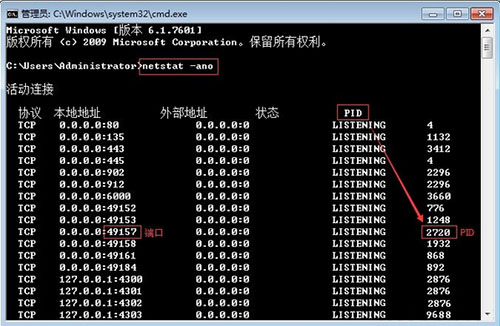
3、这时就可以查看所需要的端口是被什么占用的,我们可看到49457端口被pid为2720的进程占用,接着输入“tasklist|findstr “2720””并按下回车,查询pid为2720的进程名称;如图所示:
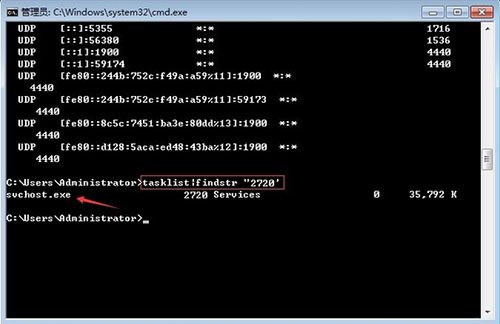
4、之后我们再打开命令提示符,找到占用端口的进程,将其结束即可。如图所示:
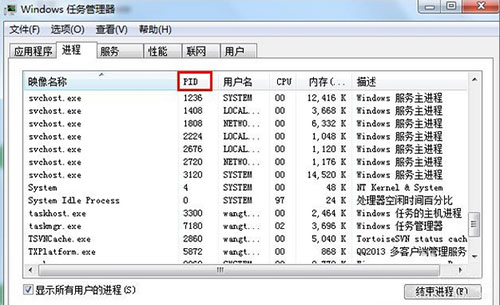
关于win7系统查看端口占用情况的操作步骤就为大家详细介绍到这边了,如果用户们不知道怎么查看端口占用情况可以参考以上方法步骤进行查看哦,希望本篇教程对大家有所帮助。更多精彩教程请关注u启动官方网站。

